-
任务管理器被停用怎么打开
- 2020-07-23 09:30:00 来源:windows10系统之家 作者:爱win10
下面是教你任务管理器被停用怎么打开:
1.同时按住快捷键“ win + r”打开运行界面,然后在运行界面中输入“ gpedit.msc”,然后单击“确定”。
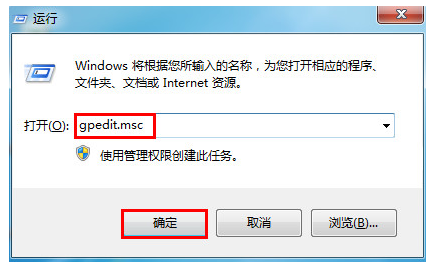
2.然后再出现的本地组策略编辑器左侧,依次展开“用户配置”→“管理模板”→“系统”→“ ctrl + alt + del选项”,然后在右侧双击【删除“任务管理器”】。
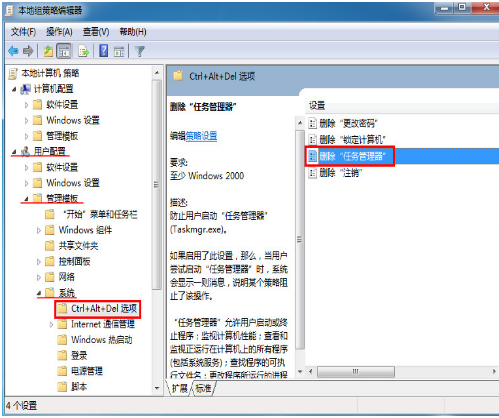
3.勾选“未配置”,然后单击下面的“应用”或“确定”。
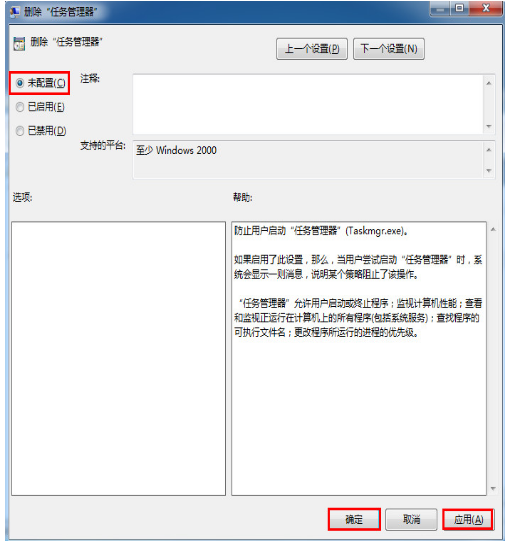
上述是解决任务管理器被禁用怎么解除的方案。
上一篇:苹果电脑怎么设置开机密码呢
下一篇:电脑怎么设置自动关机
猜您喜欢
- win10怎么启动触摸键盘和win10关闭触..2015-06-03
- 笔记本风扇声音大怎么办,小编告诉你如..2018-06-06
- pdf删除其中一页,小编告诉你pdf文件如..2018-01-03
- windows7专业版激活方法介绍2022-07-18
- win7旗舰版密钥在哪里查看2022-12-19
- 小编告诉你如何从硬盘安装win7系统..2017-04-14
相关推荐
- 遇到电脑很卡怎么办 2020-07-08
- Windows7启动顺序是怎么样 2015-01-11
- 图文详解windows7系统安装教程.. 2020-07-16
- 雨林木风下载的WIN7怎么安装呢.. 2017-06-23
- 电脑黑屏什么原因 教你怎么解决黑屏.. 2020-11-28
- 鼠标不能拖动文件,小编告诉你不能用鼠.. 2018-07-20





 系统之家一键重装
系统之家一键重装
 小白重装win10
小白重装win10
 系统之家ghost win7系统下载64位旗舰版1708
系统之家ghost win7系统下载64位旗舰版1708 系统之家Win7 32位旗舰版系统下载 v1909
系统之家Win7 32位旗舰版系统下载 v1909 eMule电骡 0.50a(eMule 0.50a官方正式版发布)
eMule电骡 0.50a(eMule 0.50a官方正式版发布) QQ2013beta2(去广告精简版下载)
QQ2013beta2(去广告精简版下载) A-PDF Watermark v4.7.6 绿色便携版 (PDF图像加水印工具)
A-PDF Watermark v4.7.6 绿色便携版 (PDF图像加水印工具) StartIsBack v2.1.1 简体中文破解版 (找回Win8开始菜单)
StartIsBack v2.1.1 简体中文破解版 (找回Win8开始菜单) 小白系统ghos
小白系统ghos 小白系统Ghos
小白系统Ghos QQ2013 Beta4
QQ2013 Beta4 MicroFTP 200
MicroFTP 200 雨林木风win7
雨林木风win7 Ghost Win7雨
Ghost Win7雨 QQ梦幻海底管
QQ梦幻海底管 CrystalDiskI
CrystalDiskI Gmail Notifi
Gmail Notifi 雨林木风Win7
雨林木风Win7 雨林木风ghos
雨林木风ghos 粤公网安备 44130202001061号
粤公网安备 44130202001061号